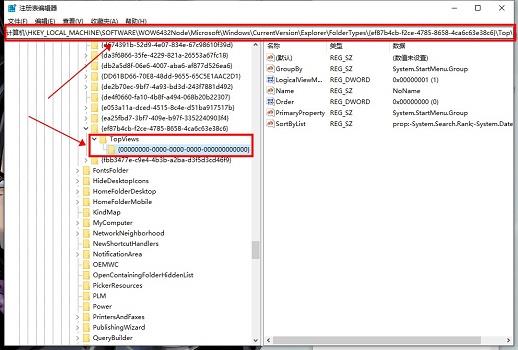在我们的Windows11系统中,有自带了一个搜索栏功能,可以更快速的找到自己需要的内容,但是有些用户在使用的时候发现无法输入内容,面对这个问题不清楚要怎么解决,针对这个问题
在我们的Windows11系统中,有自带了一个搜索栏功能,可以更快速的找到自己需要的内容,但是有些用户在使用的时候发现无法输入内容,面对这个问题不清楚要怎么解决,针对这个问题,本期自由互联小编就来分享解决步骤,按步骤操作即可解决此问题。
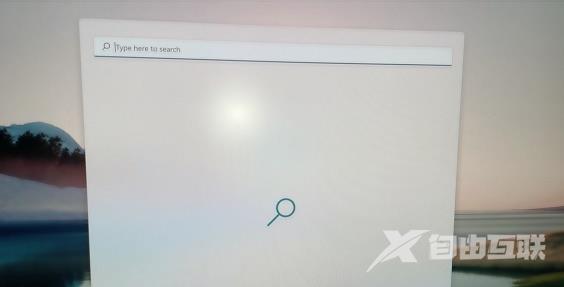
修复方法如下
1、首先我们可以按下键盘的win+r调出运行。

2、然后在其中输入regedit回车确定打开注册表编辑器。
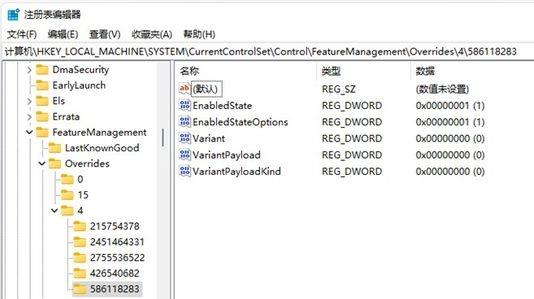
3、然后在上方路径中输入HKEY_LOCAL_MACHINE\SOFTWARE\Microsoft\Windows\CurrentVersion\Explorer\FolderTypes\{ef87b4cb-f2ce-4785-8658-4ca6c63e38c6}\TopViews。
4、接着找到其中的{00000000-0000-0000-0000-000000000000}删除即可。
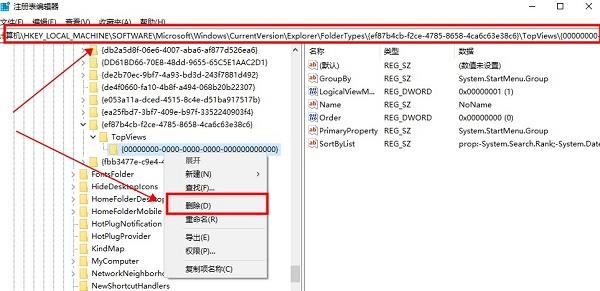
5、接着再定位到如下位置HKEY_LOCAL_MACHINE\SOFTWARE\Wow6432Node\Microsoft\Windows\CurrentVersion\Explorer\FolderTypes\{ef87b4cb-f2ce-4785-8658-4ca6c63e38c6}\TopViews。
6、然后删除{00000000-0000-0000-0000-000000000000}即可。